iPhone 5에서 경고를 위해 LED 플래시를 활성화하는 방법
마지막 업데이트 : 2017 년 3 월 23 일
다른 사람이 문자 메시지를 수신하여 iPhone 깜박임을 본 적이 있다면 유용하다고 생각한다면 iPhone에서 경고를 위해 LED 플래시를 활성화하는 방법을 알아 내려고 시도했을 것입니다. 이 설정은 알림을받을 때 카메라 플래시가 꺼 지도록하는 설정입니다. 이는 iPhone에서 사용자에게 알림에 사용할 수있는 다른 방법을 사용할 수없는 경우 유용한 대안입니다.
iPhone에는 새로운 메시지, 이메일 또는 앱 알림이 수신되었음을 나타내는 여러 가지 방법이 있습니다. 또한 장치의 대부분의 기능과 마찬가지로 특정 방식으로 표시하거나 오디오 큐를 재생하도록 기능을 사용자 지정할 수 있습니다. 그러나주의를 기울여야 할 때, 즉 장치의 LED 플래시를 통해 iPhone에 알리는 방법이 하나 더 있습니다. 이 플래시는 경고가 처음 수신 될 때 발생하며 장치 뒷면의 카메라 플래시를 사용합니다. 따라서 LED 플래시를 보려면 전화기를 뒤집어 놓아야합니다. 이러한 모든주의 사항을 염두에두고 iPhone 5에서 "경고를위한 LED 플래시"설정을 활성화하는 방법을 보려면 아래를 계속 읽으십시오.
iPhone에서 경고에 대한 LED 플래시를 켜는 방법 (iOS 10)
이 섹션의 단계는 iOS 10.2 버전의 운영 체제를 사용하는 iPhone에서 수행되었습니다. 화면이 다르게 보이거나이 섹션의 단계를 사용하여 설정을 찾을 수없는 경우, 이전 버전의 iOS에서 사용 된 다른 방법을 아래로 스크롤하십시오.
1 단계 : 설정 앱을 엽니 다.

2 단계 : 아래로 스크롤하여 일반 옵션을 선택하십시오.
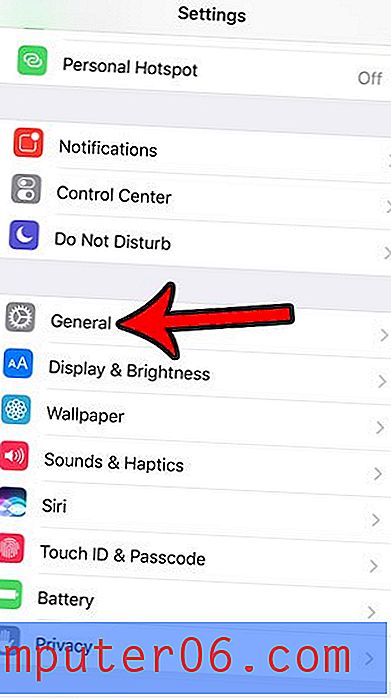
3 단계 : 접근성 옵션을 선택합니다.

4 단계 : 아래로 스크롤하여 경고를위한 LED 플래시 옵션을 선택하십시오.
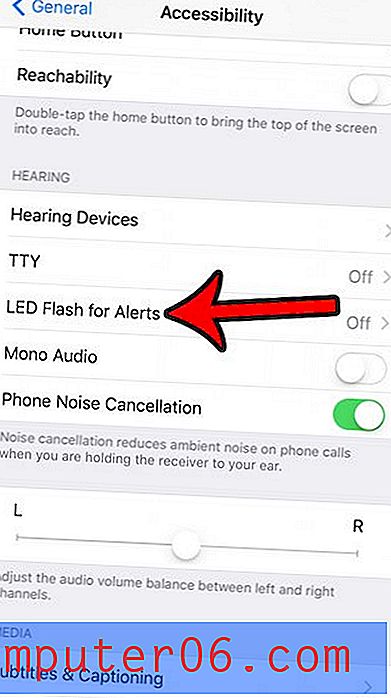
5 단계 : 경고를위한 LED 플래시 설정 을 켭니다. 해당 기능을 사용하려면 Flash on Silent 옵션을 활성화 할 수도 있습니다.
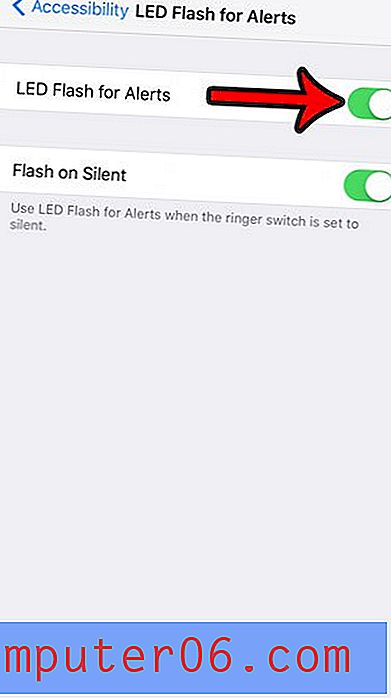
알림을 위해 iPhone 5 LED 플래시를 활성화하는 방법 (iOS 6)
이 설정은 알림을 받았음을 알 수있는 흥미로운 새로운 방법을 제공합니다. 접근성 화면의 청각 섹션에 있으므로 Apple은 청각 장애를 돕기위한 메커니즘으로 분류했습니다. 그러나 이것이 본인이 아니더라도이 추가 된 기능의 이점을 여전히 누릴 수 있습니다.
1 단계 : 기기에서 설정 아이콘을 누릅니다.
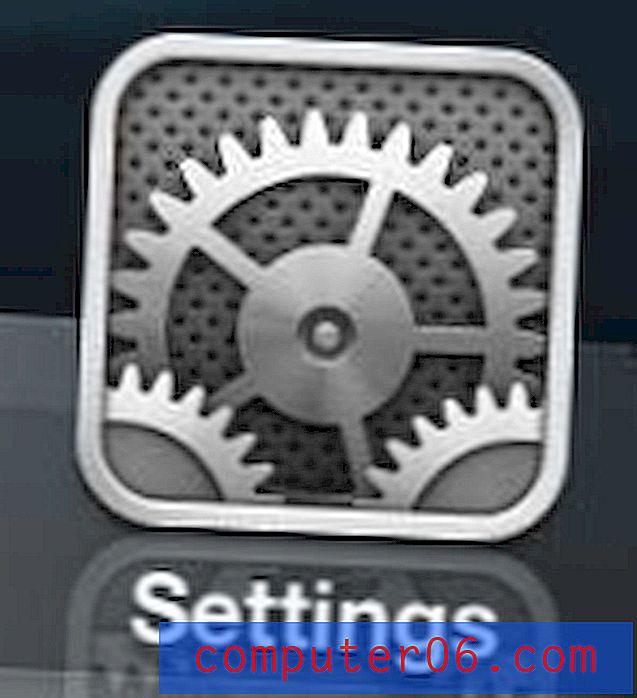
설정 메뉴를 엽니 다
2 단계 : 일반 옵션을 터치합니다.
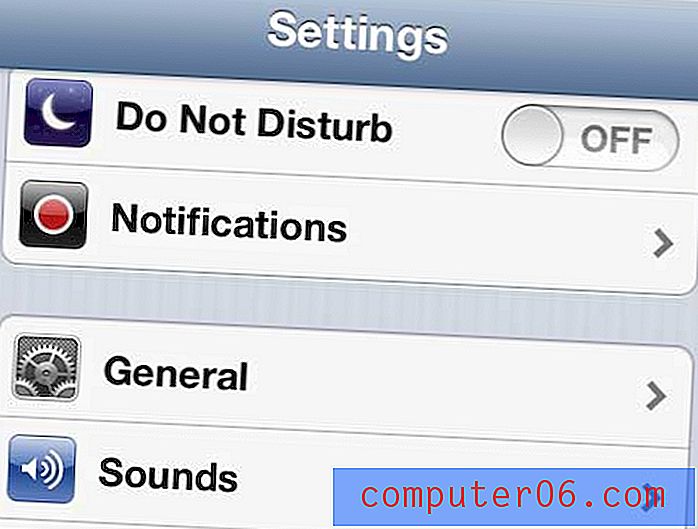
일반 메뉴를 엽니 다
3 단계 : 접근성 버튼으로 아래로 스크롤합니다. 화면 하단 근처에 있습니다.
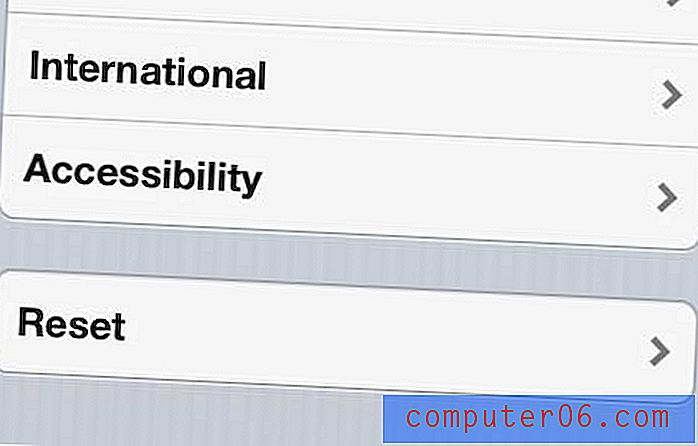
접근성 메뉴를 엽니 다.
4 단계 : 청각 섹션까지 아래로 스크롤 한 다음 LED 플래시 오른쪽에있는 버튼을 눌러 경고 를 켭니다.
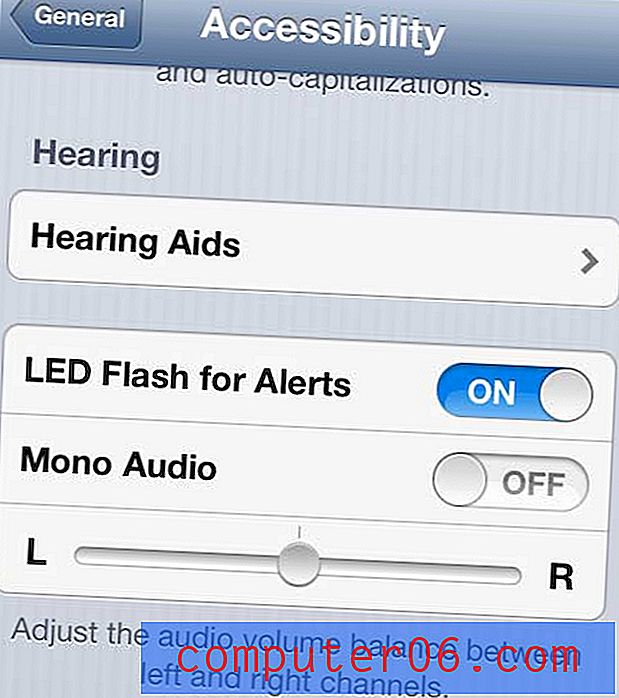
경고를위한 LED 플래시 옵션 켜기
이 기능에 어려움을 겪는 사람들에 대한 온라인 보고서가 있지만 개인적으로는 아무런 문제가 없었습니다. 그러나이 기능에 문제가있는 경우 몇 가지 시도 할 수 있습니다.
- 알림을 보낼 수있는 최근에 열린 응용 프로그램을 닫습니다. 방법을 모르는 경우이 문서의 지침을 읽으십시오.
- iPhone 화면이 잠겨 있는지 확인하십시오
- LED 경고 메커니즘은 장치 뒷면의 카메라 플래시이므로 전화기가 아래를 향하도록 놓으십시오.
다시 말하지만, 이 기능은 자동 모드, 벨 울림 모드, 이메일, 문자, 전화 또는 경고를 활성화 한 다른 모든 기능에서 iPhone 5에서 올바르게 작동하고 있음을 알았습니다.



